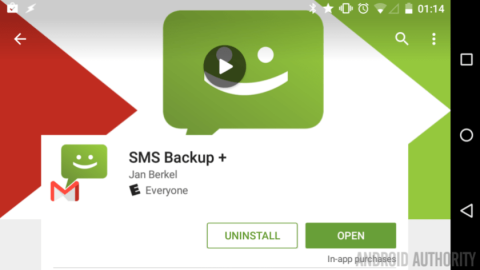Du kan säkerhetskopiera vad som helst till en molnlagringstjänst. Men med textmeddelanden, när du utför en fabriksåterställning eller byter handenhet, kommer meddelandena att gå förlorade helt.
Men om du vill säkerhetskopiera SMS-meddelanden kan du använda SMS Backup+ eller Tasker.
1. Använd SMS Backup+ för att lagra dina meddelanden "säkert"

Om du inte vill förlora viktiga meddelanden på din Android-enhet är det bästa sättet att regelbundet säkerhetskopiera dina SMS.
Det enklaste sättet att säkerhetskopiera dina meddelanden är att använda SMS Backup+. SMS Backup+ säkerhetskopierar inte bara SMS-meddelanden utan säkerhetskopierar även MMS-meddelanden samt samtalsloggar.
Om du använder Google Hangouts kan du söka efter en etikett som heter "SMS" på Gmail, alla dina meddelanden lagras säkert där.

Ladda ner SMS Backup+ till din enhet och installera här .
Stegen för att installera SMS Backup+ är ganska enkla. För att installera SMS Backup+, följ stegen nedan:
1. Anslut till ditt Gmail-konto. SMS Backup+ använder OAuth som andra appar, så du kan blockera åtkomst när du vill i Google-kontoinställningarna på webbplatsen.
2. Klicka på Anslut.
3. Välj ditt Google-konto.
4. Välj att säkerhetskopiera alla dina meddelanden eller alla meddelanden som för närvarande finns på din enhet eller säkerhetskopiera endast mottagna meddelanden.

Alla meddelanden som du säkerhetskopierar kommer att lagras på en etikett som heter SMS på Gmail. Men om du vill anpassa ytterligare, följ stegen nedan:
Välj meddelanden att säkerhetskopiera:
1. Öppna Avancerade inställningar.
2. Välj Backup Settings.
3. Välj meddelandeformatet (SMS eller MMS) som du vill säkerhetskopiera på Gmail.
4. Dessutom kan du klicka på SMS för att ändra etikettnamnet som du skapade på ditt Gmail-konto.
5. Tryck på bakåtknappen för att spara ändringarna.

Ställ in automatiska säkerhetskopieringar:
1. Klicka för att välja Inställningar för automatisk säkerhetskopiering .
2. Klicka på alternativet Regelbundet schema för att ställa in uppladdningsfrekvensen. Som standard är alternativet inställt på 2 timmar.
3. Välj Inkommande schema för att ställa in den tid som SMS Backup+ ska aktiveras efter att ett nytt meddelande kommer. Som standard är alternativet inställt på 3 minuter.
4. Klicka på bakåtknappen för att lämna huvudskärmen.
5. Klicka på Automatisk säkerhetskopiering för att se till att funktionen är aktiverad.

2. Använd Tasker för att säkerhetskopiera SMS
För att använda Tasker för att aktivera säkerhetskopiering av SMS kommer vi att använda SMS Backup+ som den 3:e tillägget.
Ladda ner Tasker till din dator och installera den här .
1. Gå till SMS Backup+ för att aktivera integrationsfunktionen.
2. Klicka för att välja Inställningar för automatisk säkerhetskopiering .
3. Avsluta SMS Backup+ och gå sedan till Tasker.
4. Skapa en ny Tasker Task och ge den vilket namn du vill.
5. Klicka på knappen + för att lägga till en åtgärd.
6. Välj tredje part .
7. Välj SMS backup+.
8. Klicka på knappen Tillbaka för att spara ändringarna och avsluta den nyskapade uppgiften.
9. Din nästa uppgift är att bestämma hur och när Tasker ska köras för säkerhetskopiering.
10. Gå till Tasker's Profile- fliken , skapa en ny profil och ge den vilket namn du vill.
11. Välj Dag (dag).
12. Klicka på rullgardinsmenyn Month Day och ändra den till Week Day.
13. Välj söndag.
14. Klicka på bakåtknappen för att spara ändringarna.
15. Välj din säkerhetskopieringsuppgift.
16. Komplett.

Se några fler artiklar nedan:
Lycka till!